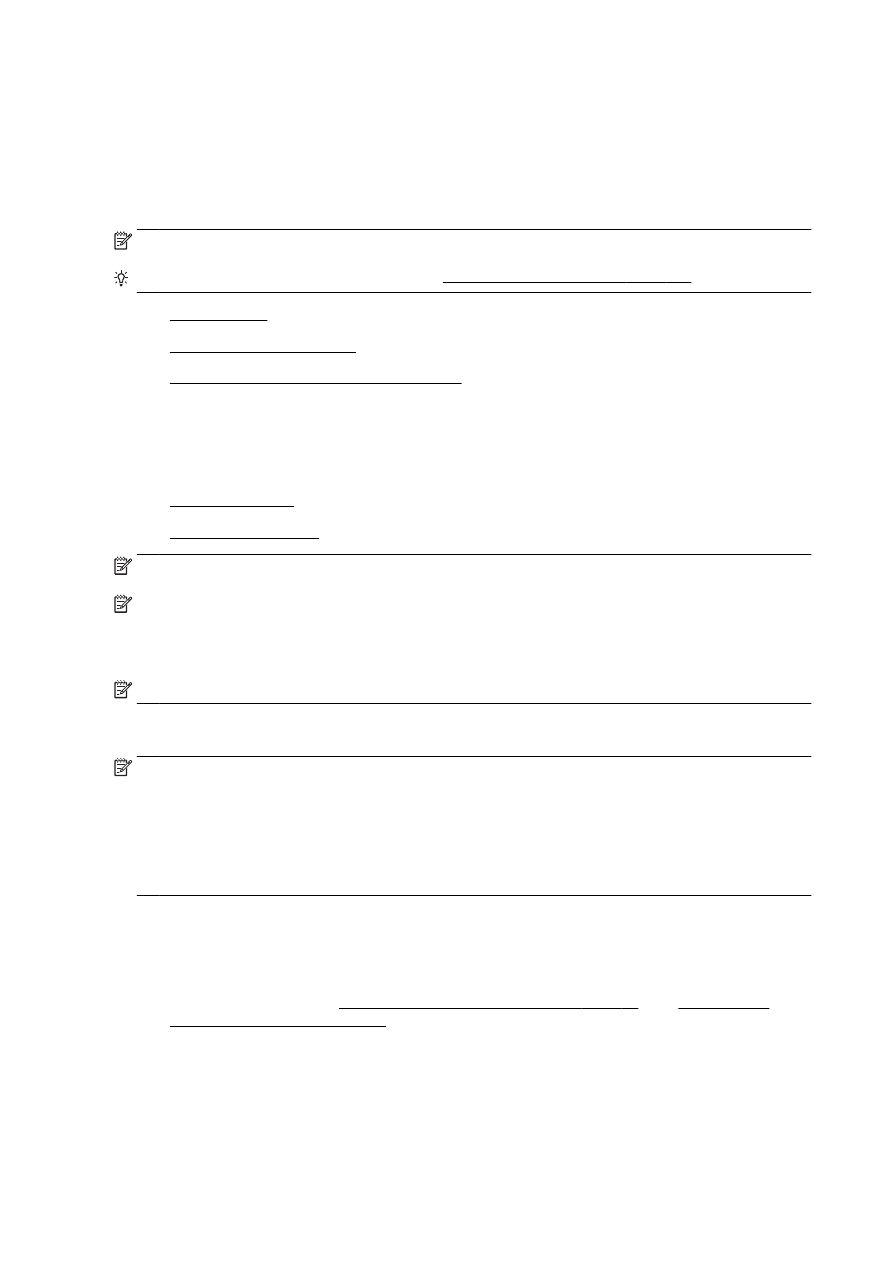
Bilgisayara tarama
●
Bellek aygıtına tarama
NOT: Yazıcı bilgisayara bağlı ve açık olmalıdır.
NOT: HP yazıcı yazılımını kullanarak yazıcı kontrol panelinden veya bilgisayarınızdan bir orijinali
tarıyorsanız, tarama öncesinde yazıcıyla birlikte verilen yazıcı yazılımının bilgisayarınıza yüklenmiş
olması gerekir. Ayrıca, Windows bilgisayarlarda, tarama öncesinde yazıcı yazılımı da çalışır durumda
olmalıdır.
NOT: Kenarlıksız bir orijinali tararken, OBB yerine tarayıcı camını kullanın.
Bilgisayara tarama
NOT: Bilgisayara taramak için, özelliğin etkin olduğundan emin olun.
(Windows)HP yazıcı yazılımını açın, Tarabölümüne gidin, sonra da Bilgisayara Tara Özelliğini Yönet'i
seçin.
(OS X) HP Scan'i yüklediyseniz, HP Utility'yi açın. Scan Settings (Tarama Ayarları) altında, Scan to
Computer'ı (Bilgisayara Tarama) tıklatın ve Enable Scan to Computer'ın (Bilgisayara Taramayı
Etkinleştir) seçili olduğundan emin olun.
Yazıcı kontrol panelinden orijinal taramak için
1.
Orijinal belgenizi yazdırılacak yüzü aşağı bakacak şekilde tarayıcı camının sol arka köşesine
veya OBB'ye yerleştirin.
Daha fazla bilgi için, bkz. Orijinali tarayıcı camına yerleştirme, sayfa 27 veya Orijinali belge
besleyiciye yerleştirme, sayfa 28.
2.
Tara düğmesine dokunun, sonra da Bilgisayar'ı seçin.
3.
Yazdırma hedefi olarak seçmek istediğiniz bilgisayara dokunun.
56 Bölüm 4 Kopyalama ve tarama
TRWW
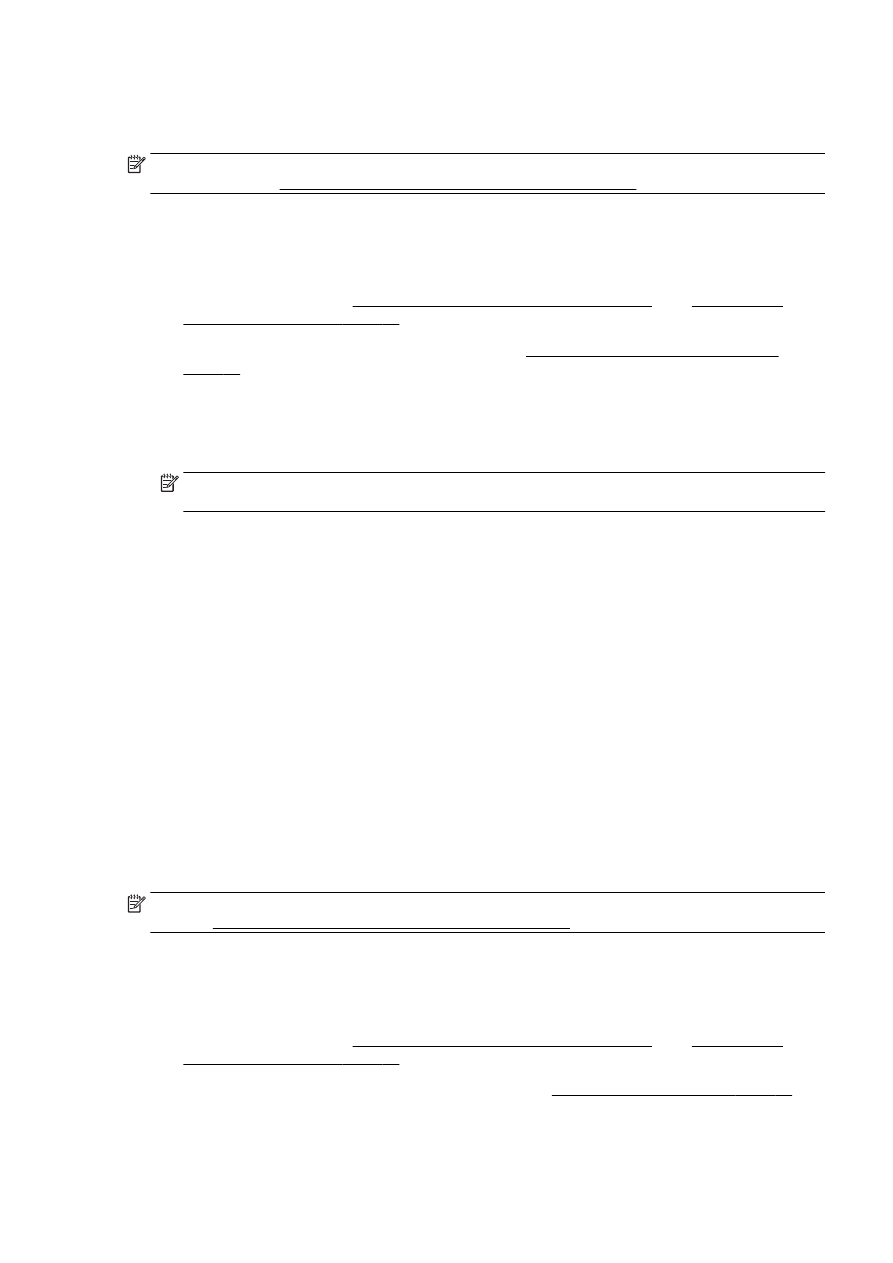
4.
İstediğiniz tarama profilini seçin.
5.
Tarama Başlat öğesine dokunun.
NOT: HP yazıcı yazılımını belgeleri düzenlenebilir metne taramak için de kullanabilirsiniz. Daha
fazla bilgi için, bkz. Belgeleri düzenlenebilir metin olarak tarama, sayfa 58.
HP yazıcı yazılımından orijinal taramak için (Windows)
1.
Orijinal belgenizi yazdırılacak yüzü aşağı bakacak şekilde tarayıcı camının sol arka köşesine
veya yazdırılacak yüzü yukarı gelecek şekilde OBB'ye yerleştirin.
Daha fazla bilgi için, bkz. Orijinali tarayıcı camına yerleştirme, sayfa 27 veya Orijinali belge
besleyiciye yerleştirme, sayfa 28.
2.
HP yazıcı yazılımını açın. Daha fazla bilgi için, bkz. HP yazıcı yazılımını açma (Windows),
sayfa 37.
3.
HP yazıcı yazılımında, Yazdırma, Tarama ve Faks altındaki Belge veya Fotoğraf Tara öğesini
tıklatın.
4.
Kısayol menüsünden istediğiniz tarama türünü seçin, sonra da Tara'yı tıklatın.
NOT: Tarama Önizlemesini Göster seçiliyse, önizleme ekranında taranan görüntüde
düzenlemeler yapabileceksiniz.
5.
Uygulamayı başka bir tarama için açık tutmak isterseniz Kaydet'i seçin ya da Bitti'yi seçip
uygulamadan çıkın.
6.
Tara öğesini tıklatın ve bir tarama kısayolu seçin.
7.
Tarama kaydedildikten sonra, taramanın kaydedildiği dizinde bir Windows Explorer penceresi
açılacaktır.
HP yazıcı yazılımından orijinal taramak için (OS X)
1.
HP Scan'i açın.
HP Scan, sabit diskin en üst düzeyinde bulunan Applications/Hewlett-Packard (Uygulamalar/
Hewlett-Packard) klasöründe yer alır.
2.
İstediğiniz tarama profili türünü seçin ve ekrandaki yönergeleri izleyin.